idea在Mac上快捷键
idea快捷键
本文内容参考自:
idea mac电脑快捷键_mac idea快捷键-CSDN博客(idea快捷键)
本文仅作学习记录参考,若有侵权,麻烦告知删除。
快捷键
以下是一张Mac键盘的布局图,可供参考:
⇥⎋ | 1 2 3 4 5 6 7 8 9 0 - = ⏎
⇧ | q w e r t y u i o p [ ] \ ↩
⌥ | a s d f g h j k l ; ' ⌫
⇪ | z x c v b n m , . / ⇧
| ⌘ ⌥ ⎋ ⎋ ⎋ ⎋ ⎋ ⎋ ⎋ ⎋ ⎋ ⎋- "⇥" 代表Tab键
- "⎋" 代表Escape键(Esc)
- "⏎" 代表Return键(回车)
- "↩" 代表Enter键(在某些Mac键盘上,Return和Enter是同一个键)
- "⇧" 代表Shift键
- "⌫" 代表Delete键(Backspace)
- "⌘" 代表Command键
- "⌥" 代表Option键(Alt)
- "⇪" 代表Caps Lock键
进入或退出全屏幕Control-Command-F;
代码格式化快捷键:command + option + L
- ⌘ + ⌥ + L 格式化代码
- ⌘ + / 注释/取消注释与行注释参考
- ⌘ + ⇧+ / 进行多行注释
- idea mac电脑快捷键_mac idea快捷键-CSDN博客(idea快捷键)
查看源代码:command + ↓
使用以下快捷方式打开面板:元素、控制台或上一个面板 Cmd + Option + C
复制引用全类名:Option + Shift + Cmd + C
运行当前工程:command+R
查看选中当前源码:command+Y
复制当前行到下一行:command+D
删除一行:command+delete
光标换到下一行:shift+enter
替换:command+R
生成一些自动代码:command+J (如for循环)
快捷覆写方法:Ctrl + O
出现生成get,set方法的界面:ctrl+enter
覆盖方法:control+⏎
查看最近的变更记录:⌥ + ⇧ + C
显示隐藏目录:在 Finder 中,按下“Command + Shift +.”(点)即可显示隐藏文件和文件夹;再次按下“Command +Shift +.”,则可以隐藏隐藏文件和文件夹。
上下移动当前代码:Option + Shift +↓/↑
根据官网提供的快捷键进行整理:
以下是表格“IntelliJ IDEA macOS 系统快捷键映射表”,内容按照分类、快捷键和操作说明排列:
|
功能分类 |
快捷键 |
操作说明 |
快捷键 |
操作说明 |
快捷键 |
操作说明 |
|
编辑 |
⌃ Space |
基本代码补全(补全任意类、方法或变量名) |
⌘ O |
转到类 |
F5 |
复制 |
|
编辑 |
⌥ Space |
智能代码补全(根据预期类型列出方法和变量) |
⌘ ⇧ O |
转到符号 |
⌘ Delete |
安全删除 |
|
编辑 |
⌘ Enter |
补全语句 |
⌘ |
切换到上一个 / 前一个编辑器标签页 |
⌘ F6 |
更改签名 |
|
编辑 |
F1 |
快速文档查看 |
⌘ [ / ⌘ ] |
转到代码块开始 / 结束位置 |
⌘ F7 |
在文件中查找 |
|
编辑 |
⌘ + hover |
简要信息 |
⌘ E |
最近打开的文件 |
⌘ ⇧ M |
提取方法 |
|
编辑 |
⌘ N |
查找类、文件或符号 |
⌘ B / ⌘ Click |
转到声明 |
⌘ ⇧ V |
从最近使用的剪贴板粘贴 |
|
编辑 |
⌥ Insert |
生成构造函数、hashCode/equals、toString 等 |
⌥ Space, ⌘ Y |
打开快速定义 / 快速修复 |
⌘ ⇧ F |
提取变量 |
|
编辑 |
⌘ O |
重写方法 |
⌘ U |
转到实现类 |
⌘ ⇧ R |
提取资源 |
|
编辑 |
⌘ T |
实现方法 |
⌘ ⇧ Backspace |
导航到上次编辑位置 |
⌘ ⇧ P |
提取参数 |
|
编辑 |
⌘ / |
注释 / 取消注释行 |
⌃ /, ⌃ \ |
注释 / 取消注释块 |
||
|
编辑 |
⇧ ⌘ / |
使用块注释包围 |
⌘ I |
实现方法 |
||
|
编辑 |
⌘ [ / ⌘ ] |
选择代码块并增加缩进 |
⌘ H |
类型层次结构 |
||
|
编辑 |
⌘ ] |
选择代码块并减少缩进 |
⌥ Up / ⌥ Down |
移动当前行或选中块 |
||
|
编辑 |
⌘ ; |
显示意图操作和快速修复 |
F2 / ⇧ F2 |
跳转到下一个 / 上一个高亮错误 |
||
|
编辑 |
⌘ L |
重新格式化代码 |
F4 / ⇧ F4 |
查看 / 编辑源文件 |
||
|
编辑 |
⌘ A |
全选 |
⌘ T |
显示导航栏 |
||
|
编辑 |
⌘ ] |
增加当前选中内容的缩进 |
⌥ F12 |
打开终端 |
||
|
编辑 |
⌘ [ |
减少当前选中内容的缩进 |
⌘ ⇧ F10 |
运行上下文配置 |
||
|
编辑 |
⌘ X |
剪切当前行或选中块到剪贴板 |
⌘ 0...⌘ 9 |
打开相应的工具窗口 |
||
|
编辑 |
⌘ C |
复制当前行或选中块到剪贴板 |
⌘ G |
查找下一个 |
⌘ ⇧ Y |
同步化 |
|
编辑 |
⌘ V |
从剪贴板粘贴 |
⇧ ⌘ G |
查找上一个 |
⌘ F12 |
切换到最大化编辑器 |
|
编辑 |
⌘ D |
复制当前行或选中块 |
⌘ R |
替换 |
⌥ F12 |
打开终端 |
|
编辑 |
⌫ |
删除当前行或选中块 |
⇧ ⌘ R |
在路径中替换 |
⌘ |
快速切换方案 |
|
编辑 |
⌘ J |
智能换行 |
⌘ F |
查找 |
⌥ ⌘ F12 |
显示当前文件的结构对话框 |
|
编辑 |
⌘ Enter |
在当前行或选中块后开始新行 |
||||
|
编辑 |
⌘ U |
切换光标处单词的大小写 |
||||
|
编辑 |
⌘ [ / ⌘ ] |
选择代码块开始 / 结束位置 |
||||
|
编辑 |
⌘ + / ⌘ |
展开 / 折叠代码块 |
||||
|
编辑 |
⌘ ⇧ + / ⌘ ⇧ |
展开 / 折叠所有代码块 |
⌘ W |
关闭活动编辑器标签页 |
||
|
编辑 |
⌘ Tab |
在结构和工具窗口之间切换 |
||||
|
用法搜索 |
⌥ F7 / ⇧ ⌥ F7 |
用法(在文件中)底层在文件中 |
⌘ F7 |
在文件中显示用法 |
看到 |
|
|
搜索 / 替换 |
Double ⇧ |
全局搜索 |
||||
|
实时模板 |
⌘ J |
使用实时模板包围 |
⌘ ⇧ J |
插入实时模板 |
||
|
版本控制系统 / 本地历史 |
⌘ K |
将项目提交到版本控制系统 |
⌘ T |
从版本控制系统更新项目 |
⌘ C |
查看变更 |
|
版本控制系统 / 本地历史 |
⌥ V |
版本控制系统快速弹出框 |
||||
|
调试 |
F7 |
单步跳过 |
F8 |
单步进入 |
⇧ F8 |
单步跳出 |
|
调试 |
F9 |
运行到光标处 |
⌥ F9 |
计算表达式 |
⌘ F8 |
切换断点 |
|
调试 |
⌘ ⇧ F8 |
查看断点 |
||||
|
编译和运行 |
⌘ F9 |
编译项目(编译修改过的文件及依赖项) |
⌘ R |
运行(使用默认配置) |
⌘ D |
选择配置并调试 |
|
编译和运行 |
⌘ ⇧ R |
从编辑器运行上下文配置 |
更多推荐
 已为社区贡献3条内容
已为社区贡献3条内容

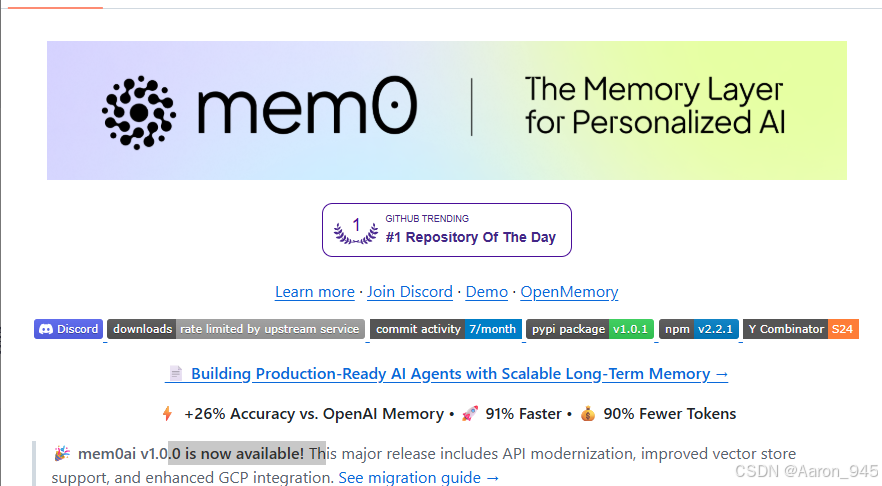

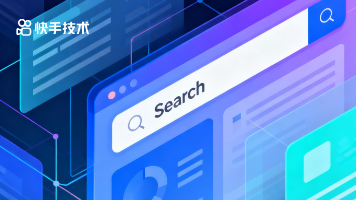





所有评论(0)